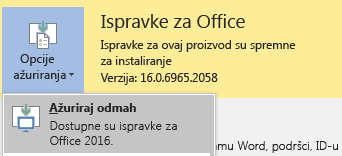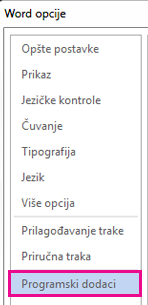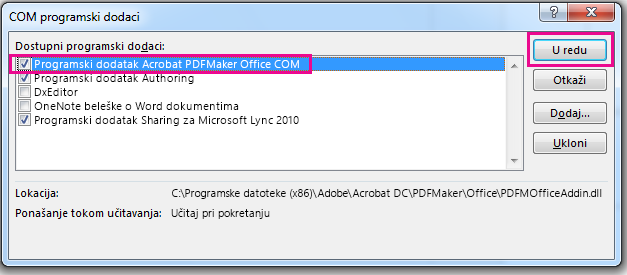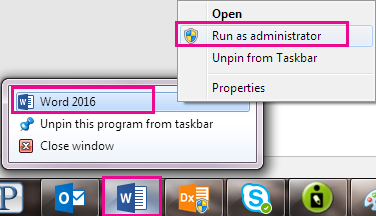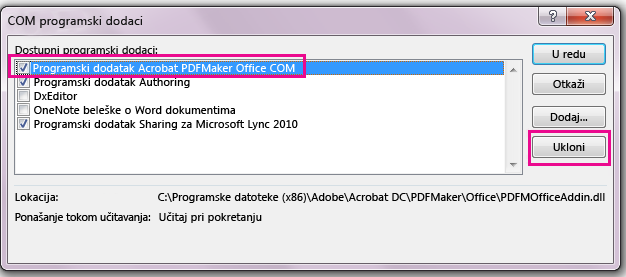Napomena: Želimo da vam što pre pružimo najnoviji sadržaj pomoći čim na vašem jeziku. Ova stranica je prevedena automatski i može da sadrži gramatičke greške ili netačnosti. Naš cilj je da ovaj sadržaj bude koristan. Možete li nam na dnu ove stranice saopštiti da li su vam informacije bile od koristi? Ovo je članak na engleskom jeziku za brzu referencu.
Možda ćete primetiti da kartici Adobe Acrobat ne pojavljuju u Office 2016 aplikacija, kao što su Word ili Excel, kada budete znali koja je Adobe Acrobat instaliran.
Da biste dobili kartici Adobe Acrobat da se pojavi, prvo proverite da li imate najnoviju verziju sistema Office 2016 i da je kompatibilan sa njom u verziju programa Adobe Acrobat. Ako to ne uspe, postoji nekoliko druge metode koje možete da isprobate, kao što je da se uverim da Adobe Acrobat programski dodatak omogućen, kretanje do datoteke .dll ili ažuriranje registratora. Sve ovo su opisana ispod.
U ovoj temi:
Stvari koje treba prvo pokušajte
Stvari koje treba prvo pokušajte
-
Uverite se da imate najnoviju verziju sistema Office 2016. Otvorite bilo koju aplikaciju Microsoft 365 , kao što su Word, a zatim izaberite stavku datoteka > nalog > Opcije ažuriranja > Ažuriraj odmah.
-
Uverite se da u verziju programa Adobe PDF Maker kompatibilna sa vašom verzijom sistema Microsoft 365. Idite na stranicu Adobe Acrobat kompatibilnosti.
Proverite da li programski dodatak omogućen
-
Otvorite aplikaciju Microsoft 365 , kao što su Word. Izaberite stavke datoteka > Opcije > Programski dodaci > Upravljanje: COM programski dodaci (na dnu) > Idi.
-
Uradite nešto od sledećeg:
-
Ako je u polju za potvrdu Adobe PDF Obriši, izaberite je i kliknite na dugme u redu.
-
Ako u polju za potvrdu Adobe PDF već izabrana, opozovite izbor, zatvorite program i ponovo je otvorite. Sledite putanju u prvom koraku, a zatim potvrdite izbor u polju za potvrdu za Adobe PDF. Kliknite na dugme u redu.
Napomena: Ako omogućite programski dodatak Adobe PDF ne uspe, pokušajte da deinstalirate, a zatim ponovo instalirate Adobe Acrobat i uverite se da Adobe PDF programski dodatak omogućen u Microsoft 365 aplikaciji.
-
Ažuriranje registratora
Drugi način da biste dobili kartici Adobe Acrobat da se pojavi je tako što ćete ažurirati registratora. Ako ste uspešno dodali Adobe Acrobat programskog dodatka putem navigacije njegove .dll datoteku, ne morate da biste izvršili ovu proceduru.
-
Izaberite stavke Start i otkucajte Pokreni.
-
U prozoru "Pokreni", otkucajte regedit.
-
Idite na ovaj ključ: HKEY_LOCAL_MACHINE\SOFTWARE\Microsoft\Office\Excel\Addins\PDFMaker.OfficeAddin.
-
Promenite vrednost ključa LoadBehavior na 3. Adobe Acrobat karticu treba da se pojavi sledeći put kada otvorite Word ili neki drugi program Office 2016 .